Despre Rectin: O Soluție Naturală pentru Hemoroizi

Rectin este un gel natural conceput pentru a oferi alinare și a ajuta la gestionarea simptomelor neplăcute ale hemoroizilor, atât interni, cât și externi sau combinați.
![[Rezolvat] Cum se remediază eroarea aplicației 0xc0000142 și 0xc0000005? [Rezolvat] Cum se remediază eroarea aplicației 0xc0000142 și 0xc0000005?](/resources1/images2/image-4457-0408150709051.png)
Nu puteți rula niciuna dintre aplicațiile instalate pe Windows 10? Aplicațiile instalate nu se încarcă cu codul de eroare 0xc0000142 sau 0xc0000005 ?
Dacă răspunsul tău este DA , atunci ești la locul potrivit, aici în acest blog vom discuta despre Eroare de aplicație 0xc0000142 și 0xc0000005 împreună cu posibilele soluții ale acestora,
Ei bine, există multe cauze care pot declanșa „Aplicația nu a putut porni corect (0xc0000142) Faceți clic pe OK pentru a închide aplicația.” mesaj de eroare.
Odată ce sistemul dvs. afișează eroarea, nu puteți rula niciuna dintre aplicațiile sau jocurile instalate, cum ar fi Apex Legends , GTA 5 etc., iar sistemul Windows vă arată că aplicația nu a putut porni .
Indiferent de câte ori veți închide și veți rula aplicația sau jocul, eroarea 0xc0000142 nu se rezolvă de la sine, deoarece nu este întâmplătoare.
Deci, mai întâi, aflați ce cauzează eroarea aplicației 0xc0000142 și apoi urmați soluțiile enumerate mai jos una câte una.
De ce primesc în continuare eroarea aplicației 0xc0000142 și 0xc0000005?
Ei bine, motivul real este DDL -ul, lansează aplicația este nesemnată sau nu mai este valabilă digital. În ciuda acestui fapt, există și alte motive, unele dintre ele sunt:
Acum urmați cu atenție soluția de mai jos.
Cum repar eroarea aplicației 0xc0000142 și 0xc0000005?
Cuprins
Remedierea 1 – Încercați să reparați aplicația deteriorată
Deoarece am aflat deja că eroarea „ aplicația nu a putut porni corect (0xc0000142 )” este cauzată de funcționarea defectuoasă sau corupția programelor instalate, așa că mai întâi, vom încerca să eliminăm sau să reparăm aplicația deteriorată sau care afișează eroarea și verificăm pentru problema din nou.
Pentru a face acest lucru, urmați pașii de mai jos unul câte unul:
![[Rezolvat] Cum se remediază eroarea aplicației 0xc0000142 și 0xc0000005? [Rezolvat] Cum se remediază eroarea aplicației 0xc0000142 și 0xc0000005?](/resources1/images2/image-3561-0408150709431.png)
![[Rezolvat] Cum se remediază eroarea aplicației 0xc0000142 și 0xc0000005? [Rezolvat] Cum se remediază eroarea aplicației 0xc0000142 și 0xc0000005?](/resources1/images2/image-7631-0408150709648.png)
După dezinstalare, descărcați o nouă copie a aplicației dezinstalate și apoi încercați să o instalați din nou.
Fix 2 – Rulați aplicația în modul de compatibilitate
Potrivit mai multor utilizatori, aceștia remediază eroarea 0xc0000142 rulând programul vinovat în modul de compatibilitate .
Deci, înainte de a aplica orice soluție complicată, ar trebui să mergeți cu această remediere. Urmați cu atenție pașii de mai jos:
![[Rezolvat] Cum se remediază eroarea aplicației 0xc0000142 și 0xc0000005? [Rezolvat] Cum se remediază eroarea aplicației 0xc0000142 și 0xc0000005?](/resources1/images2/image-1802-0408150709871.png)
![[Rezolvat] Cum se remediază eroarea aplicației 0xc0000142 și 0xc0000005? [Rezolvat] Cum se remediază eroarea aplicației 0xc0000142 și 0xc0000005?](/resources1/images2/image-2838-0408150710265.png)
Încercați să rulați din nou aplicația. Dacă totul este ok, atunci salvează setarea. Dar, dacă încă vă confruntați cu aceeași eroare de aplicație 0xc0000005 sau 0xc0000142 , aplicați următorii pași:
![[Rezolvat] Cum se remediază eroarea aplicației 0xc0000142 și 0xc0000005? [Rezolvat] Cum se remediază eroarea aplicației 0xc0000142 și 0xc0000005?](/resources1/images2/image-561-0408150710510.png)
![[Rezolvat] Cum se remediază eroarea aplicației 0xc0000142 și 0xc0000005? [Rezolvat] Cum se remediază eroarea aplicației 0xc0000142 și 0xc0000005?](/resources1/images2/image-7944-0408150710888.png)
Fix 3 – Descărcați C++, DirectX și .Net Framework actualizat
Mesajul de eroare 0xc0000142 s- ar putea datora erorilor sau adware-urilor prezente în modulul C++ , .Net Framework și DirectX de pe sistem.
Prin urmare, se recomandă să descărcați sau să actualizați modulul C++, .Net Framework și DirectX disponibil pe computer.
Descărcați cea mai recentă versiune C++ folosind adresa URL oficială a Microsoft: https://support.microsoft.com/en-us/help/2977003/the-latest-supported-visual-c-downloads
Descărcați cea mai recentă versiune DirectX de la adresa URL oficială a Microsoft : https://www.microsoft.com/en-in/download/details.aspx?id=17431
Descărcați cea mai recentă versiune a .Net Framework de la adresa URL oficială a Microsoft: https://www.microsoft.com/en-in/download/details.aspx?id=30653
Acum verificați dacă eroarea 0xc0000142 este remediată în Windows 10 sau nu.
Fix 4 - Reparați fișierele de sistem corupte
După cum s-a spus mai sus, fișierele de sistem Windows corupte sau deteriorate pot provoca, de asemenea, eroarea aplicației 0xc0000142 și 0xc0000005. Deci, aici se sugerează să rulați instrumentul SFC (Verificator fișiere de sistem) încorporat, dar dacă acesta nu reușește, atunci rulați un alt instrument DISM încorporat.
Urmați pașii pentru a rula scanarea SFC
![[Rezolvat] Cum se remediază eroarea aplicației 0xc0000142 și 0xc0000005? [Rezolvat] Cum se remediază eroarea aplicației 0xc0000142 și 0xc0000005?](/resources1/images2/image-7535-0408150712991.png)
Acum, rulați comanda dată și apăsați tasta Enter :
sfc/scannow
Această comandă va dura timp să se termine. Reporniți computerul și verificați problema.
![[Resolved] How to Fix Application Error 0xc0000142 and 0xc0000005? [Resolved] How to Fix Application Error 0xc0000142 and 0xc0000005?](/resources1/images2/image-6608-0408173058508.png)
Acum verificați dacă eroarea este rezolvată sau nu sau executați comanda DISM.
Comanda DISM este aceeași cu SFC, dar este mai eficientă. DISM înseamnă Deployment Image & Servicing Management tool, este folosit atunci când scanerul SFC nu reușește să repare fișierele de sistem deteriorate și să găsească fișierul DLL important.
Pentru a rula DISM, urmați pașii de mai jos:
![[Rezolvat] Cum se remediază eroarea aplicației 0xc0000142 și 0xc0000005? [Rezolvat] Cum se remediază eroarea aplicației 0xc0000142 și 0xc0000005?](/resources1/images2/image-7535-0408150712991.png)
DISM /Online /Cleanup-Image /RestoreHealth
![[Rezolvat] Cum se remediază eroarea aplicației 0xc0000142 și 0xc0000005? [Rezolvat] Cum se remediază eroarea aplicației 0xc0000142 și 0xc0000005?](/resources1/images2/image-1295-0408150714105.jpg)
Fix 5 – Actualizați driverele plăcii grafice
De multe ori, driverele învechite ale plăcii grafice fac ca aplicația să nu poată porni corect eroarea 0xc0000142 sau 0xc0000005.
Prin urmare, aici este sugerat să vă actualizați placa grafică și pentru a face acest lucru pur și simplu vizitați site-ul web al producătorului și căutați cea mai recentă actualizare a driverului.
Dacă rulați drivere Nvidia, atunci pur și simplu vizitați site-ul oficial pentru a actualiza driverele grafice.
Remedierea 6 - Modificați registrul
Uneori devine imposibil să dezinstaleze complet programul din sistemul Windows. Dacă acesta este cazul, atunci poate declanșa eroarea aplicației 0xc0000142 și poate transforma cmd.exe să nu poată porni corect. Pentru a depăși această problemă, ar trebui să urmați pașii de mai jos unul câte unul:
![[Rezolvat] Cum se remediază eroarea aplicației 0xc0000142 și 0xc0000005? [Rezolvat] Cum se remediază eroarea aplicației 0xc0000142 și 0xc0000005?](/resources1/images2/image-5883-0408150714527.jpg)
HKEY_CURRENT_USER\SOFTWARE\MICROSOFT\WINDOWS\CURRENTVERSIONRUN
![[Rezolvat] Cum se remediază eroarea aplicației 0xc0000142 și 0xc0000005? [Rezolvat] Cum se remediază eroarea aplicației 0xc0000142 și 0xc0000005?](/resources1/images2/image-4124-0408150714958.png)
Se estimează că, după ce ați urmat remediile de mai sus, puteți remedia eroarea 0xc0000142 sau 0xc0000005 și puteți rula aplicația cu ușurință.
Fix 7 – Dezinstalați și reinstalați aplicația problematică
Dacă niciuna dintre soluțiile manuale enumerate mai sus nu funcționează pentru a rezolva erorile aplicației, atunci aici se recomandă să dezinstalați și să reinstalați aplicația sau jocurile problematice .
Ei bine, dezinstalarea manuală a programului nu îl va elimina complet unele dintre intrările sale de registry sau fișierele nedorite rămase sunt lăsate în urmă, iar data viitoare când instalați programul anume, va cauza o întrerupere.
Deci, aici este sugerat să utilizați programul de dezinstalare terță parte, ei bine, există multe instrumente disponibile pe web, dar personal îmi place Revo Uninstaller, acesta este un instrument foarte avansat și cel mai bun care dezinstalează complet orice program.
Obțineți Revo Uninstaller pentru a dezinstala complet aplicația
Acum, după finalizarea procesului de dezinstalare, se recomandă să reporniți și să descărcați programul sau jocul respectiv de pe site-ul său oficial sau din surse de încredere.
Se estimează că acum eroarea aplicației 0xc0000142 sau 0xc0000005 este rezolvată.
Întrebări frecvente:
1 - Ce eroare nu a putut porni corect aplicația?
Aplicația nu a putut porni corect eroarea este amestecarea versiunilor Windows și a aplicațiilor pe 32 de biți și pe 64 de biți . Eroarea apare atunci când încercați să rulați un program sau un joc instalat pe sistemul dvs. Windows.
2 - Cum se rezolvă eroarea aplicației?
Ei bine, nu există niciun motiv specific care să provoace erori ale aplicației, așa că aici trebuie să încercați un număr diferit de remedieri, cum ar fi
3 - Cum pot remedia aplicația GTA 5 nu a putut porni corect?
Urmați remedierile date una câte una pentru a remedia eroarea GTA V, aplicația nu a putut porni corect :
Cea mai bună și ușoară soluție pentru a remedia eroarea 0xc0000142 și 0xc0000005
Dacă în cazul în care soluțiile manuale oferite nu vor funcționa pentru a repara 0xc0000142 și 0xc0000005 , scanați-vă pur și simplu sistemul cu Instrumentul de reparare PC recomandat profesionist .
Deci, descărcați acest instrument și rulați-l pentru a remedia orice erori ascunse fără a fi nevoie de abilități profesionale. Este un instrument multifuncțional care, doar prin scanare o dată, detectează și remediază diverse erori Windows, cum ar fi erori BSOD, erori DLL, erori de aplicație, vă protejează sistemul de viruși și infecții cu malware și multe altele.
Nu numai că remediază erorile, ci și optimizează performanța PC-ului Windows prin repararea fișierelor de sistem corupte.
Obțineți instrumentul de reparare a computerului pentru a remedia eroarea aplicației 0xc0000142 sau 0xc0000005
Concluzie
Aici am furnizat informații, precum și remedieri pentru a rezolva eroarea aplicației 0x0000142 și 0xc0000005 .
Este de așteptat ca, după aplicarea soluțiilor de mai sus, sistemul dvs. Windows să devină fără erori și să puteți rula aplicațiile și să jucați jocurile cu ușurință.
Sper că acest articol v-a ajutat să vă rezolvați problema și să vă îmbunătățiți performanța Windows.
Noroc..!
Unele aplicații necesită privilegii de administrator pentru a funcționa pe deplin, iar aplicația dvs. poate fi una dintre ele. În acest caz, utilizați o opțiune Windows pentru a vă rula aplicația ca administrator pentru a vedea dacă aceasta remediază codul de eroare 0xc0000142. Dacă se întâmplă, faceți ca Windows să vă lanseze întotdeauna aplicația cu drepturi de administrator.
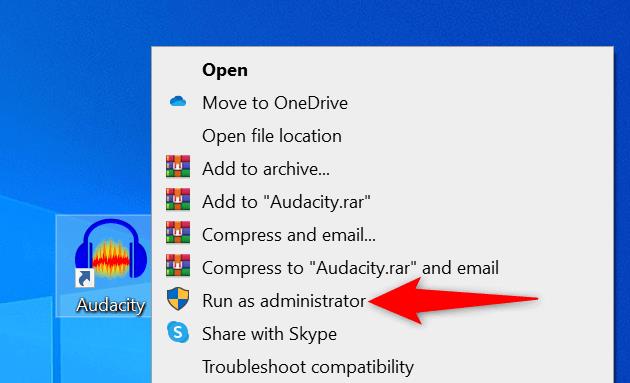
Dacă puteți lansa aplicația în modul de administrare, cereți Windows să lanseze întotdeauna această comandă rapidă specială a aplicației cu privilegii administrative:
Rectin este un gel natural conceput pentru a oferi alinare și a ajuta la gestionarea simptomelor neplăcute ale hemoroizilor, atât interni, cât și externi sau combinați.
Luptă cu eroarea Blue Screen of Death (BSOD) în Windows 10. Obțineți remedieri de depanare pentru a rezolva această eroare cu ușurință.
Dacă doriți să creați etichete în aplicația Gmail, acest ghid vă oferă soluția. Aflati cum sa faceti acest lucru atât pe telefon, cât și pe desktop.
Îmbunătățiți-vă documentele cu un chenar de pagină personalizat în Word. Află cum să adăugați și să personalizezi chenarul.
Dacă Xbox-ul dvs. nu se va conecta la Wi-Fi, urmăriți soluțiile furnizate în acest articol pentru a vă conecta Xbox și a continua să jucați.
Dacă PS4 se oprește de la sine, urmați soluțiile noastre eficiente pentru a remedia problema rapid și ușor.
Aflați cele mai bune soluții pentru a remedia eroarea „microfonul este dezactivat de setările sistemului” pe Google Meet, Zoom și Hangouts.
Descoperiți modalitățile simple și eficiente de a scrie fracții în Google Docs folosind caractere speciale și echivalente automate.
Remedierea eroarei Google ReCaptcha „Eroare pentru proprietarul site-ului: tip cheie invalid” prin soluții eficiente și actualizate.
Setările de calibrare a culorilor încorporate în Windows 10 vă ajută să îmbunătățiți acuratețea culorii monitoarelor dvs. Acest ghid detaliat vă arată cum să găsiți și să configurați aceste setări.



![Cum să remediați Xbox nu se conectează la Wi-Fi? [10 soluții rapide] Cum să remediați Xbox nu se conectează la Wi-Fi? [10 soluții rapide]](https://luckytemplates.com/resources1/images2/image-9518-0408150806444.png)
![REPARAT: PS4 se oprește de la sine Problemă aleatorie [Remediere rapidă] REPARAT: PS4 se oprește de la sine Problemă aleatorie [Remediere rapidă]](https://luckytemplates.com/resources1/images2/image-9380-0408150315212.jpg)
![Remediați „Microfonul este dezactivat de setările sistemului Google Meet” [6 trucuri] Remediați „Microfonul este dezactivat de setările sistemului Google Meet” [6 trucuri]](https://luckytemplates.com/resources1/images2/image-4566-0408150945190.png)


